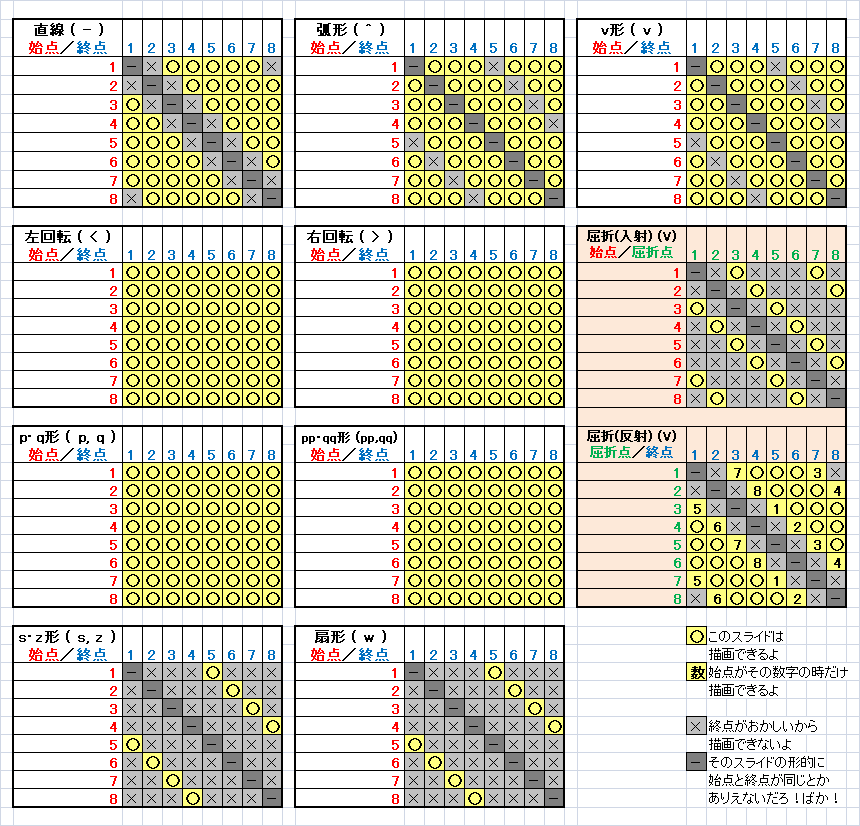- BPMの設定/○分音符の設定
- TAP・BREAKを配置する
- HOLDを配置する
- SLIDEを配置する ←いまここ
- TOUCH・TOUCH HOLDを配置する
- EACHを設定する
- 終了地点を定義する
SLIDEの始点・終点の位置関係
SLIDEは「最初に☆のTAPが飛んできて、それを叩いた後、矢印の方向とスピードに沿ってさばく」という譜面です。
よって、何番のボタンを押させるのか(☆のTAP)、という情報に加え、
どの方向に、どんな形で(直線か曲線か、and more)、どれくらい速くさばかせるのかという情報も必要になってきます。
maimai Green PLUSより、従来の直線と曲線に加え、様々な形のスライドが新しく追加されました。
それらのスライドに関しても、2014年4月27日より対応可能となっております。
maimai PiNKより、さらに凝った形のスライドや、扇形のスライドが追加されました。
また、ひとつのボタンから2本のスライドが現れたり、☆TAPがBREAKになる種も登場しました。
それらのスライドに関しても、2016年3月1日より対応可能となっております。
すべてのスライドの始点と終点の関係を表す表です。"○"になっているところに終点を持ってくることができます。
SLIDEには☆のタメ時間がある!
誰かがこんな名前をつけたわけではないのですが、名前がないと困るので便宜上「タメ時間」というものを定義します。
タメ時間とは、☆TAPが判定ラインに到着した後、動き出すまでのわずかな時間のことを指します。
そんな時間なんてあったの?と思う方がいるかもしれませんが、はい、あるのです。
タメ時間の長さは、☆TAPが判定ラインに到着した時点でのBPMにおける、4分音符1つ分となっています。
BPM120であれば240÷120÷4=0.5秒です。もしBPM240であれば240÷240÷4=0.25秒になります。
したがって、BPMが速いほど、タメ時間は短くなります。もちろんゆっくりな曲なら逆に長くなります。
「愛を止めないで」(BPM83)と「腐れ外道とチョコレゐト」(BPM260)の譜面動画を実際に見て頂ければ分かるかと思います。
BPMがおよそ1:3であり、タメ時間はそれぞれ0.723秒と0.231秒(!)です。
このタメ時間は、譜面から勝手に読み取ってsimaiが計算してくれるので安心ですが、
例えばSLIDEで一筆書きの譜面を作りたい、同じボタンに☆TAPを複数個配置したい、といったときなどには、
タメ時間を考慮していないと、自分の思い通りの譜面が作れない可能性があるので注意しましょう。
SLIDEを配置してみよう
今まで通り、BPMは120、4分音符に設定しておきます。
SLIDEは、HOLDの書式とあまり変わりありません。
さばくスピードを設定する時に、HOLDで書いた[1:1]のようなものを書くことになります。
基本形
例えば、①から④の直線スライドを、1小節分(全音符1つ分)の長さに相当する速さでさばかせる場合は、次のように書きます。
&inote_1=
(120){4}
1-4[1:1],
"-"はハイフンです。数字の0のキーの1つ右のキーですね。
始点-終点[○分音符が:△個分(の長さに相当する速さでさばかせる)]ということになります。
これを書けば、①から④に向かってスライドの矢印が現れ、☆は2秒かけて終点にたどり着くはずです。
②から⑤の曲線スライドを、4分音符1つ分の長さに相当する速さでさばかせるなら、
&inote_1=
(120){4}
2^5[4:1],
になります。
直線ではハイフンでしたが、曲線では"^"の記号を使います。
"^"はハイフンの1つ右にあるキーを押せば打てます。「2の2乗」を「2^2」とか書いたりする時に使う記号です。
それ以外は、直線の時となんら変わりはありませんが、終点の位置だけ間違えないように注意してください。
回転スライドの < と > について
maimai Green PLUSで追加されたスライドの中で、曲線スライドの距離がさらに長くなったものがあります。
「^」ではボタン2つか3つ分の距離のスライドを描画できますが、4つ分以上はどちらの方向に進むのかも定義しないと、
例えば4つ分だと左回転も右回転も同じ距離になるので、スライドが定義できなくなります。
simaiではこれらのスライドを「<」と「>」で描画することが出来ます。
基本は、始点から左方向に向かうなら「<」、右方向に向かうなら「>」です。
時計回りや反時計回りで考えるのではなく、あくまで左方向or右方向で考えます。
このスライドを描画するときは、円の中心に横線(区切り線)を入れると分かりやすくなります。
以下の図のように……。
⑧①
⑦ ②
――――
⑥ ③
⑤④
上の図を見ると、例えば⑥から①の反時計回りのスライドは、
&inote_1=
(120){4}
6>1[4:1],
になり、
例えば③から⑥の反時計回りのスライドは、
&inote_1=
(120){4}
3>6[4:1],
となることがわかります。
v型 (vについて)
maimaiの画面の中央に「Cセンサー」と呼ばれるセンサーがあります。
そのセンサーを基準に折れ曲がるスライドで、どう折れ曲がっても「V字」になるのでv型なのです。悲しいほどひねりがありません。
1v5、2v6などのような、描画すると一直線になってしまうスライドは表現できません。
それを表現したい場合はもっと簡単な「1-5」「2-6」のような表現方法がありますので、そちらを。
PiNKから登場した、もっとスケールが大きい折れ曲がる形に関しては後述。
s型・z型 (s、zについて)
おそらくプレーヤーの間では「イナズマ」とか「カミナリ」とか呼ばれていることでしょう。
7つのセンサーをまさにイナズマのようになぞらないといけないスライドです。
始点が決まると終点も必ず決まるスライドで、例えば始点が1なら「1s5」「1z5」のどちらかになります。
1s5と8z4を重ねたりするとガラテアの螺旋MASTERのラストに出てくるようなスライドに。
地味にこのスライド、とびきり難しい譜面に多い気がします。
p型・q型 (p、qについて)
これもmaimai GreeN PLUSから追加されたスライドのひとつです。
このスライドは中央で曲線~回転が混じります。くるっと回って終点に向かったり、ぐるぐるディスコで大量にあるスライドはこれです。
始点に対する終点が全てのボタンに存在し、ボタンの場所が変わるとスライドの形も大きく変わってきます。
pp型・qq型 (pp、qqについて)
ここから下はmaimai PiNKより追加されたスライド・要素になります。
上記のp型・q型は「中央でカーブを描く」という特徴がありましたが、
このスライドは中央よりも外側でカーブを描く独特のスライドです。
こちらも、始点に対する終点が全てのボタンに存在します。
表現力が高く、他のスライドと組み合わせることで、例えば以下のような形を作ることができます。
いずれも公式の譜面で採用されています。
5qq5/5pp5 ⇒ ハート型
1qq6/1pp4 ⇒ ちょうちょ結びのような形
3V14/3pp4 ⇒ ♪型
1-4 の後に 4pp4 ⇒ 小文字の「d」のような形
実はsimaiの中で、プログラム的に最も表現するのが難しいスライドだったりしました。
個人的に二度とこのスライドのプログラミングをしたくないくらいには時間がかかりました。
今のところ、スライドを表す記号として唯一2文字必要で、かつ同じ文字を並べるスライドです。
屈折型 (Vについて)
v型に似ていますが、PiNKでは中央ではなく、ふたつの直線スライドを組み合わせてv型スライドっぽいものを作るスライドが出てきました。
リアルになぞろうと思うと意外とスカってTOO LATEになってることが多いスライドです。
さてこのスライドを描画する場合、
を同時に記述する必要がありますので、
例えば始点が1、3で折れ曲がり、6が終点となるスライドは以下のように記述します。
1V36
このスライドはVが大文字になりますので注意してください。
また、始点に対する屈折点は、始点の2つ隣のボタンに現在のところ限られています。
言葉で説明するのが少し難しいので、上にあります「始点と終点の関係を表す表」でよくご確認ください。
扇型 (wについて)
このスライドがニコニコ生放送で公開された時「セレカさん死んだwwww」と書いた人がいました。知り合いなので許しました。
PiNKで登場しひときわ存在感を放つスライドですね。なぞるセンサーさえ未だに完全解明されていないような……。
扇に適したようなアルファベットや記号が見つからなかったため、仕方なく「w」で対応することにしました。
始点と終点の関係はs型・z型と同じです。
また、☆が3つ動いていったり、JUSTの判定が専用の判定表示になっていたりしますが、それらは自動で行ってくれます。
EACHでこのスライドが現れることがありえないため、EACHで設置しても黄色くならないようになっていましたが、
公式のお遊び譜面でこのスライドをEACH配置した場合は黄色くなることが明かされたため、ver2.30以降は黄色くなります。
ひとつの始点から複数本のスライドを描画する場合 (*について)
PiNKからの新要素で、☆が二つ重なったような☆TAPが飛んで来るようになりました。なぞのポ●モンとか呼んではいけません。
もちろん、ただの描写ではなく、この☆TAPからはスライドが2本(場合によってはそれ以上)伸びるようになっています。
顕著なのはスリップフリップMASTER譜面ではないでしょうか。
例えば、1-4[8:1]と1-6[8:1]のスライドを組み合わせる場合、以下のように記述します。
1-4[8:1]*-6[8:1]
組み合わせるスライドの間に「*」を置き、2本目のスライドの始点の数字は外してしまいます。
なぜなら2本目の始点は、この場合1だとはっきりわかっているからです。
さてこの場合、スライドは2本伸びますが、始点は☆TAPが1番に来るだけです。
難易度を上げようと思うとEACHで別のボタンも押させたいところです。
この場合は、
8/1-4[8:1]*-6[8:1]
のように記述すれば、TAPが1番と8番にEACHとして飛んで来ることになります。
もちろんスライドが伸びていくのは1番からだけです。
【3simai限定】さらにスライドの本数を増やす
この書式を発展させるような形で、3本目・4本目……とさらにスライドを増やすことができます。
1-3[8:1]*-4[8:1]*-5[8:1]*-6[8:1]*-7[8:1]
このように書くと、1番から5本の直線スライドが一度に動き出します。
これはもう宴レベルのスライドなので、現実的な正統派譜面の場合はきちんと2本の手でそのスライドを自然に全てなぞれるかを
しっかり吟味しながら入力しましょう。
スライドの始点をBREAKにする場合
まさが赤い☆TAPが飛んでくるとは誰が予想したでしょう。いや、意外と予想されていたかもしれませんが。
マニュアルを順に読んできた方なら、BREAKはTAPの数字の後ろに「b」を付けると覚えられたかと思います。
その書き方とスライドの書き方を組み合わせてしまえばOKです。
例えば1s5のスライドの始点をBREAKにする場合は、始点となる1に対して「b」をくっつけて、
1bs5
のように記述すれば、☆TAPは☆BREAKとなって飛んできます。
この場合、カウンターにもSLIDE1ノーツ分、BREAK1ノーツ分としてカウントされます。
- 始点と終点が同じなんてありえないと思ってたらLive & Learnがやってくれたよ -- 名無しさん (2014-09-23 21:16:28)
- ^でできることを、<>でもできるようにしてほしいです。1>3みたいな。 -- K (2014-12-26 23:54:25)
- PINKスライドも終点表ほしいです! -- 名無しさん (2016-03-02 00:29:28)
- PINKスライドの書き方説明がほしいです -- 名無しさん (2016-03-07 14:16:14)
- 対応ありがとうございます! -- 名無しさん (2016-03-07 21:27:12)
- 屈折スライドってどうやって書けばいいんですか? -- 名無しさん (2016-03-09 16:00:15)
- 書いていいのかわからないですけど aVbc(a b cは整数)de -- 名無しさん (2016-03-14 18:17:12)
- でかけますよ(de はミスです -- 名無しさん (2016-03-14 18:17:49)
- twitterで見ていない、あるいは見逃した人のために、新スライドの書式の仕方を書くべきだと思うのですが...対応中でしたらすいません。 -- 名無しさん (2016-03-21 02:34:39)
- ↑↑回答ありがとうございました!↑twitterにアップされてたんですね...拙い質問失礼しました -- 名無しさん (2016-03-21 11:20:06)
- Twitterブロックっされてるからツイート見れないんですよねえ・・・ -- 名無しさん (2016-03-22 14:36:11)
- pとqは統一した方が使いやすいと思います -- 名無しさん (2016-06-06 18:55:03)
- 主がなかなか対応しないのでここで簡単に新スラの書式を紹介させてもらうと「pp」「qq」は「1pp4[8:1]/8qq5[8:1]」のように使い、「V」は「1V35[8:1]/5V71[8:1]」や、「4V25[8:1]」のように使い、「w」は「1w5[8:1]」のように使い、同始点スラは「1-4[8:1]*-6[8:1]」や、「2qq7[8:1]*V46[8:1]」のような感じとして書きます。改行できないもんで見にくくてすんませんです。 -- 名無しさん (2016-06-28 08:19:03)
- ちなみにVスラ(屈折スライド)は、表にもあるように屈折点は始点の2つ先のボタンしか選べません(1が始点なら3か7しか選べない。)。そして屈折点から終点までを指定するとき、始点を選ぶことは出来ません(1V31のようなスライドは描画できない。)。↑に続き長文失礼。(主よサボってないでさっさ対応しやがれ...) -- 名無しさん (2016-06-28 08:24:32)
- おっと追記。「1b」と打てばブレイクになりますが「1b-5」のように入力すればスライドの始点をブレイクにすることが出来ます。 -- 名無しさん (2016-07-01 13:30:11)
- ハートのスライドはできないのですか -- 名無しさん (2016-07-03 14:44:45)
- ↑「4pp4[8:1]/4qq4[8:1]」で一応言ノ葉遊戯に出てくるハート -- 名無しさん (2016-07-03 23:58:21)
- が出来ます。「pp」「qq」スライドに関してはそれぞれの軌道が面白いので自分でいろいろ試してみるのも楽しいですよ♪ -- 名無しさん (2016-07-03 23:59:41)
- 「4pp4[8:1]/4qq4[8:1]」と記述しましたが「4pp4[8:1]*qq4[8:1]」と記述する方を推奨します。失礼しました -- 名無しさん (2016-07-04 00:01:15)
- 迅速な返信本当に感謝です。 -- 名無しさん (2016-07-04 20:47:27)
- 回転スライドの説明が個人的に難解だったので、同志のためにメモ。上半分のボタン(7,8,1,2)が始点の時と、下半分のボタン() -- 名無しさん (2018-05-14 21:43:39)
- 続き> が始点の時では、同じ記号(>,または<)を使った時の回転方向が逆になる。 -- 名無しさん (2018-05-14 21:45:53)
- 続き> 解説中での「始点から左に向かうなら…右に向かうなら…」とは、始点に立って見た場合の左右ではなく、あくまでも筐体の正面に立ってみた場合の左右のこと。 -- 名無しさん (2018-05-14 21:52:41)
- 理屈もそうですが実際に打ちこんでみるとより理解できると思います。 -- 名無しさん (2018-05-15 22:41:14)
- 1つの始点から3本以上のスライドを描写するにはどうしたらいいですか -- 名無しさん (2018-11-20 23:34:23)
- ↑現状☆一個に対して指定出来るスライドは2本までだと思われます。ドラベース白の"アレ"を完全再現するのは今のところできないかと。 -- 名無しさん (2018-11-23 20:14:31)
- 宴譜面のように、始点のTAPがないスライドってできますか? -- 名無しさん (2018-11-27 18:21:38)
- すべてのスライドの始点と終点の関係を表す表のアイコンの説明文ムカつく -- 名無し (2019-12-25 23:49:12)
- スライド自体をブレイクはできるのですか? -- 名無しさん (2023-11-08 02:19:51)
最終更新:2023年11月08日 02:19